
สารบัญ:
- ขั้นตอนที่ 1: วัสดุสิ้นเปลือง
- ขั้นตอนที่ 2: กรณี
- ขั้นตอนที่ 3: ชิ้นส่วนที่พิมพ์ 3 มิติ
- ขั้นตอนที่ 4: การปรับเปลี่ยนการ์ดเสียง
- ขั้นตอนที่ 5: การปรับเปลี่ยนเครื่องชาร์จ Micro-Lipo
- ขั้นตอนที่ 6: เชื่อมต่อเครื่องชาร์จ Micro-Lipo กับแบตเตอรี่
- ขั้นตอนที่ 7: เชื่อมต่อหน้าจอกับ Raspberry Pi
- ขั้นตอนที่ 8: การเบิร์นอิมเมจ MintyPi
- ขั้นตอนที่ 9: เสร็จสิ้น
- ผู้เขียน John Day [email protected].
- Public 2024-01-30 13:04.
- แก้ไขล่าสุด 2025-01-23 15:12.

A Minty Pi เป็นเกมคอนโซลย้อนยุคที่ใส่ไว้ในกระป๋อง Altoids
ใช้พลังงานจากแบตเตอรี่ขนาด 1200 mA และทำงานบน Raspberry Pi
ให้เครดิตกับ Wermy สำหรับการออกแบบ
ขั้นตอนที่ 1: วัสดุสิ้นเปลือง
สำหรับโครงการนี้ คุณจะต้องมีอุปกรณ์ดังต่อไปนี้:
Altoids ดีบุก
ราสเบอร์รี่ปี่
การ์ด MicroSD - 8-16 GB
การเข้าถึงเครื่องพิมพ์ 3 มิติสำหรับชิ้นส่วนที่พิมพ์ 3 มิติ
หน้าจอ 2.2 SPI TFT
การ์ดเสียง (5V PCM2704 โมดูลถอดรหัสการ์ดเสียง DAC Decoder Board)
Adafruit Micro-Lipo Charger
แบตเตอรี่ Lipo 1200mA 3.7V
สวิตช์ไฟ
สวิตช์ปุ่ม
ปุ่มอินพุต DS-Lite
โปรโตบอร์ด
เทปทองแดง
ขั้นตอนที่ 2: กรณี
3d พิมพ์คู่มือรูสำหรับกระป๋อง
ใช้ Sharpie ทำเครื่องหมายขอบของหลุม
ก่อนที่คุณจะเริ่มเจาะและตะไบ ให้ติดเทปกาวที่ขอบกระป๋องเพื่อให้แน่ใจว่าไม่มีเศษโลหะติดค้างและหลุดออกมาในภายหลังเพื่อลัดวงจร
ทางที่ดีควรเริ่มด้วยดอกสว่านที่เล็กที่สุด แล้วจึงเพิ่มดอกสว่านที่ใหญ่ขึ้น
สำหรับช่องเสียบ USB ฉันเจาะรูเล็ก ๆ ก่อน จากนั้นจึงตะไบเพื่อให้รูพอดีกับไกด์
ขั้นตอนที่ 3: ชิ้นส่วนที่พิมพ์ 3 มิติ


สำหรับชิ้นส่วนที่พิมพ์ 3 มิติ PLA นั้นดีสำหรับแผ่นปิดด้านหน้าและด้านหลัง อย่างไรก็ตาม ควรพิมพ์บานพับด้วยพลาสติกที่แข็งแรงกว่า เช่น ABS
แสดงการตั้งค่าที่ฉันใช้พิมพ์ชิ้นส่วน
ไฟล์ STL สำหรับชิ้นส่วนที่พิมพ์ 3 มิติอยู่ที่นี่
ขั้นตอนที่ 4: การปรับเปลี่ยนการ์ดเสียง



การ์ดเสียงที่เราต้องการมีแจ็ค USB และแจ็คหูฟัง แต่เราไม่ต้องการสิ่งเหล่านี้
ในการถอดแจ็ค USB ขั้นแรกให้ใช้คีมตัดสายไฟที่ขาข้างใดข้างหนึ่งของแจ็ค USB จากนั้นใช้หัวแร้งเพื่อทำให้ขั้วต่อร้อนและเลื่อนออกจากการ์ด
หากต้องการถอดแจ็คหูฟัง ให้ตัดขั้วต่อออก
นอกจากนี้เรายังต้องการย้ายคริสตัลออสซิลเลเตอร์ไปด้านข้างของการ์ดเสียงเพื่อประหยัดพื้นที่
ขั้นตอนที่ 5: การปรับเปลี่ยนเครื่องชาร์จ Micro-Lipo

สำหรับเครื่องชาร์จ Micro-LiPo เราจะทำการปรับเปลี่ยนบางอย่างเพื่อประหยัดพื้นที่
ขั้นแรก เราต้องถอดตัวเชื่อมต่อ JST ซึ่งสามารถทำได้โดยการตัดส่วนรองรับออก
จากนั้นใช้หัวแร้งเพื่อถอดหมุดทั้งสองออก
จากนั้นเราจะเชื่อมขั้วต่อ 500 mA เข้ากับตัวบัดกรี เนื่องจากแบตเตอรี่ของเรามีขนาด 1.2 A และสามารถรองรับประจุที่เพิ่มขึ้นได้
ขั้นตอนที่ 6: เชื่อมต่อเครื่องชาร์จ Micro-Lipo กับแบตเตอรี่
เชื่อมต่อสายสีแดงเข้ากับพิน BAT และสายสีดำเข้ากับพิน GND
จากนั้นต่อสาย BAT สีแดงเข้ากับสวิตช์ไฟ
เนื่องจากเราถอดตัวเชื่อมต่อ JST เราจะบัดกรีแบตเตอรี่เข้ากับเครื่องชาร์จโดยตรง
ใช้ขั้วต่อ Micro-USB เพื่อจัดที่ชาร์จให้ตรงกับรู micro-USB ในกระป๋อง Altoids
ใช้กาวร้อนหรือเทปติดที่ชาร์จกับแผ่นฐาน
ใช้สก๊อตเทปติดแบตเตอรี่กับกระป๋อง
กาวสวิตช์ไฟในรูสี่เหลี่ยม
ขั้นตอนที่ 7: เชื่อมต่อหน้าจอกับ Raspberry Pi


หากคุณใช้โมดูลแสดงผล SPI TFT ขนาด 2.2 เช่นเดียวกับที่นี่ เราสามารถเชื่อมต่อหน้าจอโดยการบัดกรีสายไฟจากพอร์ตแสดงผลไปยังพอร์ต GPIO
เราจำเป็นต้องถอดหมุดบัดกรีออกจากตัวเชื่อมต่อ จากนั้นเราจะบัดกรีสายไฟจากพอร์ตแสดงผลไปยังพอร์ต GPIO ของ Raspberry Pi ด้วยการจับคู่ดังต่อไปนี้:
SDO/MISO----------ขา21 (GPIO 9)
LED----------------- พิน 12 (GPIO 18)
SCK ----- พิน 23 (GPIO 11)
SDI/MOSI----------- พิน 19 (GPIO 10)
DC/RS --------------- ขา 18 (GPIO 24)
รีเซ็ต --------------- พิน 22 (GPIO 25)
CS -------------- พิน 24 (GPIO 8)
GND----------------- พิน 20 (GND)
VIN ----- พิน 17 (3.3v)
จากนั้นประสานสายไฟเข้ากับพอร์ต GPIO ของ raspberry pi ตรวจสอบให้แน่ใจว่าเก็บสายไฟไว้อย่างเป็นระเบียบ
ขั้นตอนที่ 8: การเบิร์นอิมเมจ MintyPi

สามารถดาวน์โหลดรูปภาพสำหรับ MintyPi ได้จากที่นี่
ฉันใช้ balenaEtcher เพื่อเบิร์นรูปภาพลงในการ์ด SD
หลังจากที่ภาพถูกเขียนลงในการ์ด SD แล้ว คุณสามารถดาวน์โหลดเกมได้
ใส่การ์ด SD ลงใน Raspberry Pi
ขั้นตอนที่ 9: เสร็จสิ้น
วางเทปพันสายไฟไว้เหนือราสเบอรี่พายเพื่อป้องกันไม่ให้แบตเตอรี่รบกวน
ติด Raspberry Pi เข้ากับแผ่นหน้า
เริ่มต้น Raspberry Pi และเรียกใช้โปรแกรมเพื่อให้แน่ใจว่าทุกอย่างทำงานอย่างถูกต้อง
ขันแผ่นหน้าให้เข้าที่ เสร็จแล้ว!
แนะนำ:
การออกแบบเกมในการสะบัดใน 5 ขั้นตอน: 5 ขั้นตอน

การออกแบบเกมในการสะบัดใน 5 ขั้นตอน: การตวัดเป็นวิธีง่ายๆ ในการสร้างเกม โดยเฉพาะอย่างยิ่งเกมปริศนา นิยายภาพ หรือเกมผจญภัย
การตรวจจับใบหน้าบน Raspberry Pi 4B ใน 3 ขั้นตอน: 3 ขั้นตอน

การตรวจจับใบหน้าบน Raspberry Pi 4B ใน 3 ขั้นตอน: ในคำแนะนำนี้ เราจะทำการตรวจจับใบหน้าบน Raspberry Pi 4 ด้วย Shunya O/S โดยใช้ Shunyaface Library Shunyaface เป็นห้องสมุดจดจำใบหน้า/ตรวจจับใบหน้า โปรเจ็กต์นี้มีจุดมุ่งหมายเพื่อให้เกิดความเร็วในการตรวจจับและจดจำได้เร็วที่สุดด้วย
Minty Beating Valentines Heart: 3 ขั้นตอน

Minty Beating Valentines Heart: ผู้หญิงคนไหนที่คิดว่าทางไปสู่หัวใจของผู้ชายต้องผ่านทางท้องของเขานั้นกำลังตั้งเป้าไว้สูงเกินไป ทำไมไม่มอบสิ่งพิเศษให้กับคนที่คุณรักล่ะ หัวใจที่เต้นแรงอย่างเหลือเชื่อ ตกลง. ฉันดูเหมือนจะมีสิ่งที่จะสร้าง Rube Goldberg เช่น
Minty Strobe: 10 ขั้นตอน
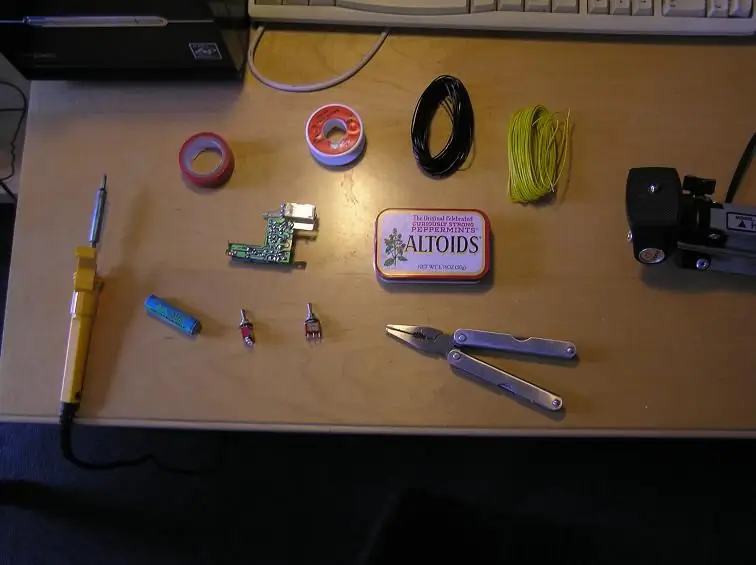
Minty Strobe: สร้างไฟแฟลชที่เรียกใช้งานได้ง่ายสำหรับการถ่ายภาพแอ็คชั่นด้วย คุณจะต้องการ: ชุดแฟลชกล้องแบบใช้แล้วทิ้งที่ใช้งานได้ และความรู้เกี่ยวกับวิธีการใช้งานอย่างปลอดภัย ดีบุก Altoids หัวแร้งและบัดกรี เทปพันสายไฟ สายไฟ (ควรเป็นเกลียวและ
IPod Minty: 5 ขั้นตอน

The IPod Minty: นี่เป็นความคิดที่นำมาใช้ได้ดี Instructable เป็น iPod Mini ของ HP ซีรีส์ซึ่งใส่ลงในเปลือกฮาร์ดแวร์ใหม่ Altoids Tin
